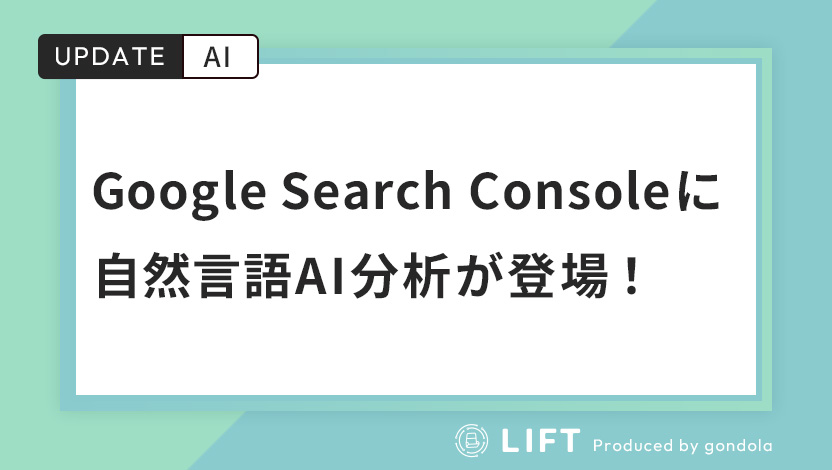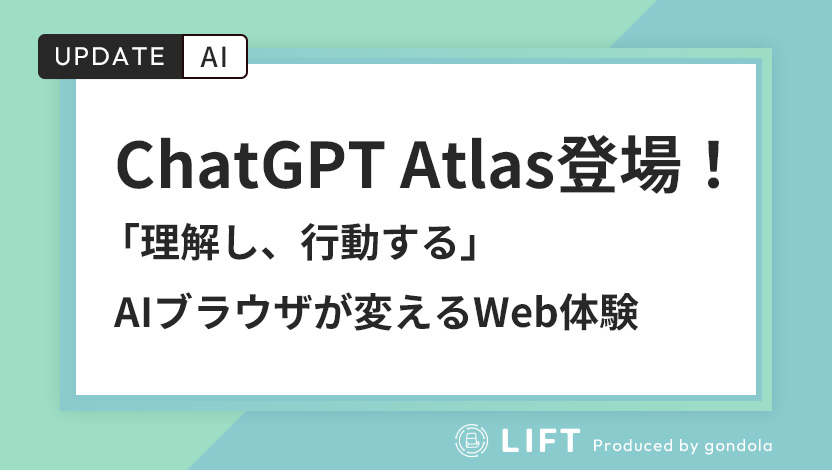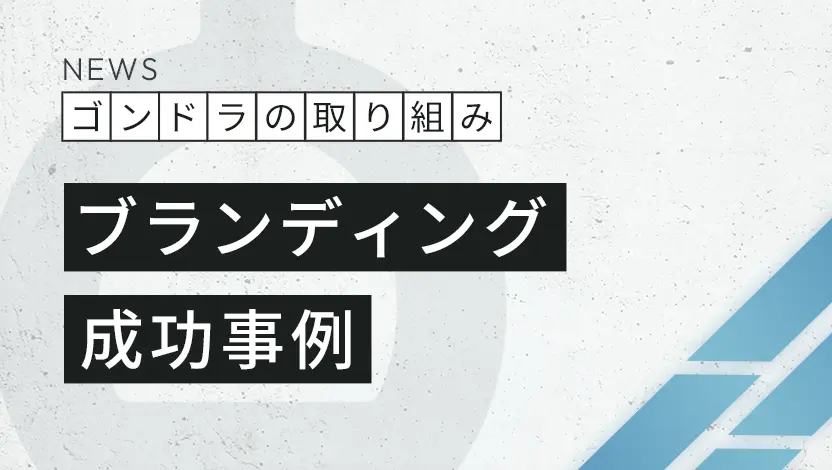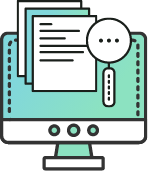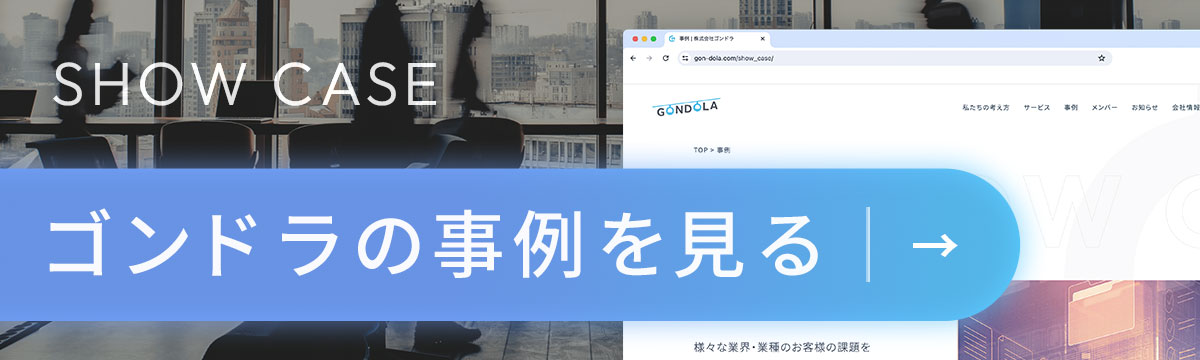サムネイルとはSNSやスマートフォン、パソコンなどで表示される、コンテンツやファイルの内容をプレビューできる小さな画像です。この記事では、サムネイルの役割や作り方、デザインのコツをわかりやすく解説します。サムネイルは、Webコンテンツの集客を大きく左右する重要な要素です。効果的なサムネイルの作り方を知って、YouTubeや自社メディアの閲覧数アップを目指しましょう。
あれ?先輩が珍しく画像編集している……。何に使う画像を作っているんですか?
今ね、担当している企業がアップロードする動画のサムネイルを作っているんだ。どんなデザインがいいか相談されたから、見本になればいいなと思って。
へぇ~!サムネイルって、具体的に何を指すんですか?日常生活で何となく使っている言葉ですが、どのようなものなのかあまりピンと来ていないんですよね。
サムネイルとは?
サムネイルは、コンテンツの内容をわかりやすく伝えるための画像です。YouTubeの普及により「サムネイル」「サムネ」という言葉が当たり前のように使われるようになりましたが、具体的な意味や役割を理解している方は少ないかもしれません。
まずは、サムネイルの概要について学んでいきましょう。
- サムネイルとは簡単にいうと?
- サムネイルの役割
- サムネイルと関連用語の違い
上記の3項目を詳しく説明します。
サムネイルとは簡単にいうと?
サムネイルとは、画像や文書のファイルを縮小表示したものです。語源は、「thumb nail」という英語です。「親指(thumb)」の「爪(nail)」ほどコンパクトな画像で、データそのものを開かずとも内容や中身が確認できるものをサムネイルと呼びます。
身近な例を挙げると、次のようなときに表示される小さな画像がサムネイルに該当します。
- パソコンのファイル一覧で表示される画像
- スマートフォンの画像フォルダに表示される写真
- YouTubeのトップや検索画面に表示される静止画
- ショッピングサイトの商品一覧画像
- ニュースサイトで記事の概要を伝える画像
サムネイルはサイズが小さく読み込み時間がかからないため、多くのデータを一覧表示したいときに適しています。瞬時にコンテンツの中身を表示できるので、あらゆるデバイスやアプリ、サイトで活用されています。
サムネイルの役割
サムネイルを表示することで、次のような効果を得られます。
- コンテンツを一目で確認できるようにする
- ユーザビリティを向上させる
- コンテンツへの導線を作る
サムネイルの役割について、より詳しくみていきましょう。
コンテンツを一目で確認できるようにする
サムネイルには、コンテンツの内容を一瞬で伝える役割があります。
例えば、スマートフォンやパソコンで特定の画像を探す場合、サムネイルが表示されなければお目当ての画像を見つけることは難しくなります。画像のタイトルや保存した日などをもとに記憶をたどり、ときにはファイルを一つひとつ開きながら確認していく必要がでてくるでしょう。
しかし、ファイル一覧表にサムネイルとして画像が小さく表示されれば、探している画像を見つけやすくなります。ファイルを開かなくても一瞬で中身を把握できるので、大幅に作業を効率化できるでしょう。
ユーザビリティを向上させる
サムネイルは、ユーザビリティの向上にも欠かせません。
情報量が多いデバイスやサイトを使うときは、サムネイルを表示させたうえでカテゴリ分けしておくと、必要とする情報を探しやすくなります。特に、多くの商品を取り扱うECサイトや情報発信を行うメディアでは、サムネイルを活用した情報整理とユーザビリティの向上は不可欠です。
サムネイルの活用でユーザビリティが向上すれば、回遊率やサイト滞在時間の増加にも効果的です。アプリやサイトで集客したいときは、サムネイルを活用してユーザーにとって居心地のよい環境を整えることを意識してみましょう。
コンテンツへの導線を作る
サムネイルは、コンテンツへの導線としても効果的です。サムネイルでユーザーに興味を持ってもらえれば、商品や動画をクリックしてもらえる可能性が高まります。
YouTubeでは、特にサムネイルが重要だといわれています。インパクトのあるサムネイルや興味を引くサムネイルはユーザーの興味をかき立て、動画の再生を促してくれるためです。
ニュースサイトやECサイトにおいても、サムネイルに使用する写真やテキストがクリック率に影響を与えます。集客の際は、コンテンツの内容だけではなくサムネイルにも気を配りましょう。
サムネイルと関連用語の違い
サムネイルの関連用語として「アイコン」「アイキャッチ」というものがあります。
ここでは、各用語とサムネイルとの違いを説明します。
サムネイルとアイコンの違い
アイコンとは、機能や内容を小さな画像や図柄で表したものです。例えば、スマートフォンでは最初の画面に戻る「ホームボタン」を家のアイコン、「検索ボタン」を虫眼鏡のアイコンで表現します。
アイコンは機能や内容を象徴するシンボルマーク、サムネイルはファイルやコンテンツの概要を示す画像です。ただし、明確に使い分けられないことも多く、両者をひとまとめにして「サムネイル」と呼ぶ場合もあります。
サムネイルとアイキャッチの違い
アイキャッチとは、ユーザーの興味を引きつけるために使われる画像です。ブログ記事をアップロードするときに設定する、内容に関連する写真やテキストを盛り込んだ画像をイメージするとわかりやすいでしょう。
コンテンツの内容を具体的に示したものが「アイキャッチ」、多くのコンテンツから特定のコンテンツを見つけやすくするために表示するものが「サムネイル」であると考えておきましょう。こちらも明確に区別されず、「サムネイル」とひとまとめにされることがあります。
コンテンツ概要をコンパクトに表示して、情報探しを手助けしてくれるのがサムネイルだよ。ビギニャー君はよくYouTubeを視聴するからわかると思うんだけど、サムネイルの質って集客にかなり影響するんだ。
たしかにっ!サムネイルを見てコンテンツをクリックするかどうかを決めることが多い気がします。サムネイルって、自分で好きなものを設定できるんですね!
必ずしもそうではないよ。プラットフォームによってサムネイルが何を指すのかが微妙に違っていて、自由に設定できるものとできないものがあるんだ。
【SNS別】サムネイルの設定方法
サムネイルの基本的な定義は、コンテンツの概要を表示して情報探しをサポートするための画像です。しかし、「サムネイルが具体的に何を指すのか」はプラットフォームによって少し異なります。
特にサムネイルの取り扱いで注意が必要なのは、以下のプラットフォームです。
- YouTube
- X(旧:Twitter)
- TikTok
- LINE
ここからは、各SNSにおけるサムネイルの意味と設定方法についてみていきましょう。
YouTube
YouTubeでは、ホーム画面や検索画面などの動画一覧に表示される静止画のことをサムネイルと呼びます。
動画の内容を一瞬で伝える役割を持つので、クリック数やチャンネル登録者数に大きな影響を与えます。多くの人に動画を見てもらうには、動画の内容に興味を持ってもらえるサムネイルに仕上げることが大切です。
YouTubeでは、コンテンツをアップロードするときに自動でサムネイル候補が数枚作成されます。しかし、自動作成されるサムネイルでは情報量やインパクトに欠ける場合もあるので、オリジナルのサムネイルを作成して設定することがおすすめです。
YouTubeで自由にサムネイルを設定するには、電話番号確認を済ませて自身のYouTubeアカウントを「確認済み」にしておく必要があります。作成したサムネイルのアップロードは、「YouTube Studio」にある鉛筆アイコンの「詳細>サムネイル>サムネイルをアップロード」から行えます。
X(旧:Twitter)
X(旧:Twitter)では、投稿にリンクや画像・動画を挿入したときに遷移先コンテンツのサムネイルが表示されます。自動的に画像と遷移先のURL、タイトルが表示されるので、リンクをクリックしなくてもどのようなサイトに飛ぶのかを伝えることが可能です。
なお、Xではサムネイルに表示させる画像を選ぶことはできません。遷移先がYouTubeであればその動画のサムネイル、ブログ記事であればアイキャッチなど、遷移先コンテンツの設定により表示されるサムネイルが決定されます。
また、ユーザーのプロフィール画像やヘッダーのことをサムネイルと呼ぶこともあります。こちらは、「プロフィールを編集」から設定が可能です。
Instagramでは、各投稿の最初に表示される画像がサムネイルに該当します。ホーム画面や発見タブにずらっと並べられるサムネイルは、投稿を見てもらえるかどうかを大きく左右する要素です。タイトルや内容の概要は、サムネイルとして表示される1枚目に設定しましょう。
Instagramのサムネイルは、ユーザーの興味を引く内容に仕上げるのはもちろんのこと、統一性を意識する必要があります。各ユーザーのプロフィールに一覧表示されるサムネイルは、アカウントのブランディングに影響するためです。
「投稿の内容に応じてデザインや色を変える」
「プロフィール画面で一覧表示させたときにサムネイルが大きな1枚の画像になるようにする」
このように、情報を整理したりデザインを工夫したりしながらサムネイルを作っていくことが大切です。
TikTok
TikTokにおけるサムネイルは、プロフィールページの動画一覧に表示される画像や映像です。ユーザーはサムネイルを見て動画を視聴するかどうかを決めるので、再生数に直結する重要な要素であるといえます。
TikTokのサムネイルは、動画の投稿画面で「カバーを選ぶ」を選択し、動画の一部分を指定することで設定します。この際、テキストやアイコンを追加することも可能です。なお、動画投稿後はサムネイルの変更ができない点に注意しましょう。
また、TikTokのサムネイルは「静止画」と「動くサムネイル」の2つから選べます。「プロフィール>設定とプライバシー>ディスプレイ>アニメーションサムネイル」から設定が可能なので、好みに合わせてオン・オフの設定をしてみてください。
LINE
LINEでは、Webサイトや写真を共有したときに表示されるプレビュー画面をサムネイルと呼びます。トーク画面に表示されるものはもちろんのこと、ロック画面の通知に表示されるものもサムネイルとして扱われます。
メッセージを受信する人にとっては、リンクや画像を開かずとも内容を大まかに知れる点がメリットです。こちらもX同様、遷移先のコンテンツに設定されているアイキャッチなどが自動で反映されます。
他にも、プロフィール写真をサムネイルと呼ぶことがあります。プロフィール写真はトーク画面に常時表示されるので、「相手にどのように見られたいのか」を意識して設定することが大切です。プロフィール写真は「ホーム>プロフィール」から自由に設定できます。
自分たちで作成したコンテンツに関しては、サムネイルを自由に設定できるケースがほとんどかな。他の人が作ったコンテンツを共有するときのサムネイルに関しては、共有者側でコントロールすることはできないよ。
ふむふむ。勉強になりますっ!それにしても、クリック率や集客率に直結するサムネイル作りって、責任重大ですよね……。僕には難しそうだなぁ。
そんなことないよ。正しい作り方を知っていれば、ビギニャー君でも魅力的なサムネイルを作れるよ。
サムネイルの作り方
集客に効果的なサムネイルは、次の手順で作ることが可能です。
- コンテンツの内容を整理する
- 目的を明確にする
- 画像やデザインのコンセプトを決める
- 画像編集ソフトでサムネイルを作成する
各プロセスの詳細をみていきましょう。
コンテンツの内容を整理する
まずは、サムネイルを作成するコンテンツの内容を整理しましょう。なぜなら、サムネイルを通じてコンテンツの内容を伝えたり興味を抱いてもらったりする必要があるためです。
- コンテンツで取り扱っているテーマは何か
- どのようなニーズを満たせるコンテンツなのか
- コンテンツに興味を抱くユーザーは誰か
- ユーザーは何を求めているのか
- コンテンツから得られる情報は何か
上記のような情報を整理し、コンテンツの内容をしっかりと理解しておきます。
目的を明確にする
次に、コンテンツやサムネイルの目的を明確にしましょう。目的によって、適切なサムネイルのデザインや盛り込むべき情報の内容が変わってきます。
例えば、商品紹介を目的とした記事のサムネイルを作成するときは、商品のベネフィットやどのような人がターゲットになるのかを明確に示すと、クリックしてもらいやすくなります。ブランディングを目的とした動画のサムネイルを作成するときは、ブランドを象徴する色やシンボルを盛り込むとよいでしょう。
何となくおしゃれに仕上げるのではなく、目的達成のために必要な要素を盛り込むことが、サムネイル作りでは重要となります。
画像やデザインのコンセプトを決める
ここまで整理した情報をもとに、画像やデザインのコンセプトを決めていきましょう。
画像に関しては、コンテンツを象徴するものを使うことが大切です。登場人物を大きく切り取ったインパクトのある写真や、動画のテーマに関連するアイテムなどをメインにすることが一般的です。
また、コンテンツの内容だけではなく、ブランドやメディアのイメージも加味したうえでデザインコンセプトを決めましょう。場合によっては、できるだけ情報量を抑えたシンプルなデザインのほうがブランディングに有効な可能性があります。
「検索ユーザー」と「既存ファン」の両方の視点でデザインを考えられると、より多くの集客につなげられるでしょう。
画像編集ソフトでサムネイルを作成する
最後に、画像編集ソフトで画像の切り抜きや文字入れなどを行ってサムネイルを作成します。画像編集ソフトと聞くとハードルが高いと思われてしまうかもしれませんが、近年はドラッグ&ドロップで操作できるものやスマートフォンで使えるものが増えてきました。
ここでは、サムネイル作りにおすすめの画像編集ソフトを4つ紹介します。
Canva
Canvaは、オンラインで使える無料のグラフィックデザインツールです。スマートフォンからもパソコンからも操作が可能で、ドラッグ&ドロップやタップなどの直観操作で画像を編集できます。
特徴的なのは、クオリティの高いテンプレートや素材が豊富に用意されている点です。テンプレートをそのまま使ったりアレンジしたりできるので、デザインを考えるのが苦手な方にもおすすめです。
Promeo
Promeoは、動画・画像編集をするためのアプリです。プラットフォームごとに適したテンプレートが豊富に用意されており、素材を置き換えたりテキストを入れたりするだけでデザイン性の高いサムネイルを作成できます。
Canvaと同じようなアプリですが、それぞれでは用意されているテンプレートや素材の内容が異なります。どちらも試してみて、使いやすいほうを選ぶとよいでしょう。
Photoshop
Photoshopは、Adobe inc.が提供している画像編集アプリケーションソフトウェアです。上記2つのアプリと比べると操作の難易度は高いですが、プロにも愛用される性能の高さが強みです。
画像編集に関する機能はほぼ網羅しているので、高度な編集を行いたい方に適しています。ただし、2,728円の月額利用料(個人向けプラン)がかかります。
ChatGPT
対話型のAIサービスであるChatGPTでも、サムネイルの作成が可能です。ChatGPTの機能を拡張する「プラグイン」やオリジナル機能を持たせた「GPTs」を使えば、コンテンツの内容やテーマに沿ったサムネイルをAIが自動生成してくれます。
詳細な機能は各プラグインやGPTsによって異なりますが、AIが生成したサムネイルを手動で調整することも可能です。サムネイル作りを効率化したい場合やデザインのたたき台を作ってもらいたい場合は、非常に便利でしょう。
サムネイル作成に役立つプラグインやGPTsの一例としては、次のようなものが挙げられます。
- Canva(プラグイン)
- サムネイル画像ジェネレーター(GPTs)
- とことんサムネイルクリエーター(GPTs)
なお、プラグインやGPTsを利用するには、ChatGPTの有料プラン「ChatGPT Plus」にアップグレードする必要がある点に注意しましょう。
へぇ~!テンプレートやAIを活用してサムネイルを作ることもできるんですね。これなら、デザインの知識がない僕でも挑戦できそうです!
でしょでしょ?それにね、簡単なデザインのポイントを意識するだけでも、サムネイルの出来はよくなるんだよ。ト
サムネイルのデザインを作成するときのポイント
サムネイルのデザインを作成するときは、以下のポイントを意識すると仕上がりの品質をアップさせられます。
- 関連性が高くインパクトのある画像を選ぶ
- 文字で情報を補足する
- サイズを最適化する
- 他の人のサムネイルを参考にする
- 一貫性を持たせる
どのようなことなのか、詳細をみていきましょう。
関連性が高くインパクトのある画像を選ぶ
サムネイルの大部分を占めるのが、画像です。ユーザーの興味を引いてクリックを促せるよう、コンテンツと関連性が高くインパクトのある画像をベースにサムネイルを作成しましょう。
「コンテンツの内容に関連する人物やアイテムが大きく映っている画像」「一目見ただけで内容を想像できる画像」を意識すると、ターゲットへの訴求力を高められます。切り抜いた画像を使用して余計な被写体が入り込まないようにすれば、より主役の存在感が際立つようになります。
文字で情報を補足する
写真だけでは情報を十分に伝えることが難しいので、文字で補足することも大切です。
明るく目に留まりやすい文字でサムネイルに文字入れして、画像だけでは補えない情報・意味を伝えましょう。「一覧表示したときに目に留まるか」「小さく表示されても視認性が高いか」を意識しながら、フォントの種類や大きさ、文字の位置を調整します。
サムネイルで伝えられる情報は限られているので、テキストはシンプルかつコンパクトにまとめましょう。文字数は、15文字程度が最適です。
例えば、ケーキの画像をメインに使用する場合は、サムネイルに敢えて「ケーキ」という文字を入れる必要はありません。重複する情報を排除することで、狭いスペースでより多くの情報を伝えられるようになります。
サイズを最適化する
サムネイルを作成するときは、プラットフォームごとに適したサイズを押さえておく必要があります。サイズが適切でない場合、画像が意図しない場所でカットされたり引き延ばされたりして、視認性が低下するためです。
代表的なプラットフォームにおけるサムネイルのサイズは、次のとおりです。
| プラットフォーム | サムネイルのサイズ |
| YouTube | 解像度:1280×720(最小幅640)アスペクト比:16:9ファイル形式:JPG、GIF、PNG |
| X(プロフィール画像) | サイズ:400×400(ヘッダーは1500×500)ファイル形式:JPG、GIF、PNG |
| 正方形(1:1):1080×1080横長(1.91:1):1080×566縦長(4:5):1080×1350ファイル形式:JPG、PNG | |
| TikTok | サイズ:1080×1920アスペクト比:9:16ファイル形式:mp4、mov |
| LINE(プロフィール画像) | サイズ:640×640ファイル形式:JPG、JPEG、PNG |
各プラットフォームでは、サムネイルのサイズだけではなくガイドラインやポリシーも大きく異なります。あらかじめ公式サイトを確認して、適切なサイズ・内容のサムネイルを作成しましょう。
他の人のサムネイルを参考にする
デザインのプロやサムネイル作りに慣れている人でない場合、イチからサムネイルのデザインを考えるのは難しい作業かもしれません。その場合は、他の人のサムネイルを参考にしてみることがおすすめです。
クリック数が多い動画やメディア、自社と近いブランディングを行っている企業のサムネイルを参考にすると、人気デザインの傾向を掴みやすくなります。他の人のデザインをそのまま真似するとトラブルになってしまいますが、参考にする程度であれば問題ありません。
また、テンプレートやAIでテンプレートのたたき台を作ってアレンジして仕上げるのもひとつの手です。
一貫性を持たせる
サムネイルを作成するときは、一貫性を意識しましょう。「色味を統一する」「共通のデザインに仕上げる」などのルールにのっとってサムネイルを作成することで、一覧表示したときにコンテンツを美しく見せられます。
また、サムネイルに一貫性を持たせると、メディアやアカウントに独自の世界観が生まれてブランディングしやすくなります。サムネイルを見ただけで「〇〇チャンネルの動画だ」と気づいてもらえるようになることが理想的です。
サムネイルは単なる装飾じゃなくて、情報の補足やブランディングの効果もあるんだ。きちんと戦略を立てて、計算したうえで作っていこうね。
は~いっ!先輩の話を聞いていたら、僕もサムネイル作りにチャレンジしてみたくなってきちゃいましたっ!
おっ、それなら少し手伝ってもらおうかな。トラブルを防ぐために、こんなポイントに気をつけながらサムネイルを作ってみてもらえる?
サムネイルを作成するときの注意点
サムネイルを作成するときは、以下の4つの注意点に留意しましょう。
- 著作権・肖像権侵害に気をつける
- 表現に気をつける
- オチがわかる内容にしない
- デフォルト表示に隠れないように気をつける
各項目の詳細を説明します。
著作権・肖像権侵害に気をつける
サムネイルを作るときは、著作権や肖像権を侵害しないように気をつけてください。他人の著作物や写真を勝手に使用することはもちろん、意図しない映り込みも避ける必要があります。
サムネイルに限らず、著作物や人物の画像・動画などを勝手にコンテンツで使用することはできません。加工やモザイクで隠すことも可能ですが、サムネイルにモザイクが入っていると見栄えが悪くなります。
どうしても著作物や人物画像などを使用したい場合は許可を取るか、フリー素材で代替することを検討しましょう。
表現に気をつける
サムネイルはインパクトの強さが重要ですが、表現には十分気をつけなければいけません。ユーザーの目を引くために過激な表現をしたり内容を誇張したりすると、「サムネ詐欺」だと判断されて炎上する可能性があるためです。
内容によっては、景品表示法などの法律に抵触したりアカウントが停止されたりするトラブルに発展するリスクもあります。ユーザーファーストを第一に、嘘偽りのない表現をすることが大切です。
オチがわかる内容にしない
サムネイルは、「コンテンツの内容が気になる」と思ってもらえるものに仕上げる必要があります。サムネイルでオチがわかるとクリックしてもらえなくなる可能性が高いので、ネタばれは絶対に避けましょう。
「サムネイルでクリックの動機づけを行い、コンテンツ本体でオチがわかる」という流れが理想的です。
デフォルト表示に隠れないように気をつける
各プラットフォームには、絶対にずらせないデフォルト表示があります。サムネイルを作成するときは、重要な写真や文字がデフォルト表示に隠れないように気をつけましょう。
例えば、TikTokのプロフィール画面で動画一覧をサムネイル表示すると、左下に再生数が表示されます。ここに文字を入れると、再生数と文字が重なって視認性が下がってしまいます。
事前にデフォルト表示の位置を確認しておくのはもちろんのこと、アップロード後もサムネイルがどのように表示されているのかをしっかりとプレビューしてみましょう。
先輩に教えてもらったことをふまえて、サムネイルを作成してみましたっ!どうでしょうか!?
お~~、ビギニャー君は筋がいいね!ばっちりだよぉ。これからは、サムネイル作りもお願いできるね~。
えへへ、先輩のおかげです!またお客さんにサムネイル作りを依頼されたら、ぜひ声をかけてくださいっ!
CONTACT お問い合わせ
WRITING 執筆
LIFT編集部
LIFT編集部は、お客様との深いつながりを築くための実践的なカスタマーエンゲージメントのヒントをお届けしています。